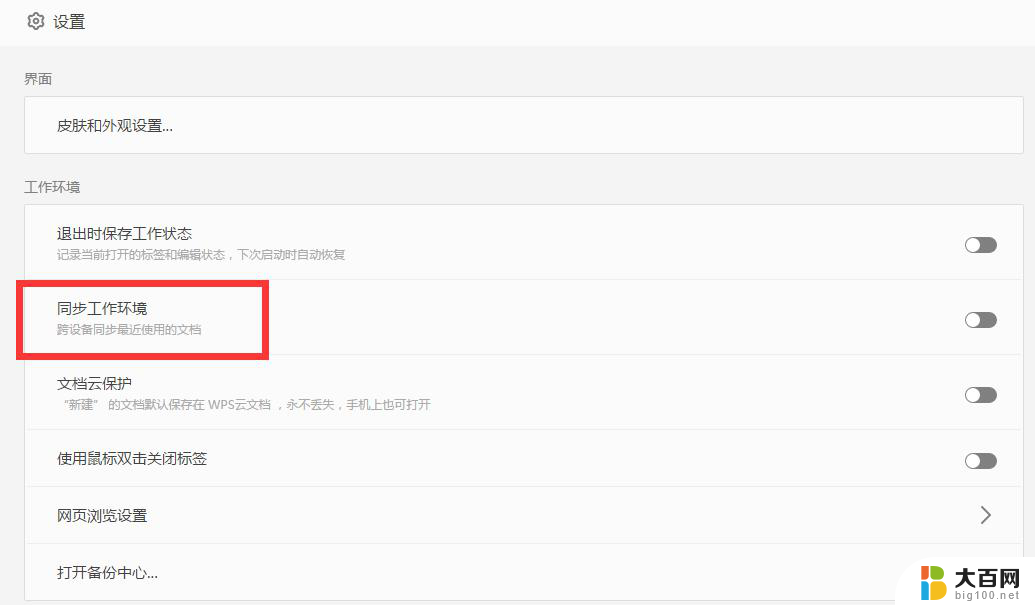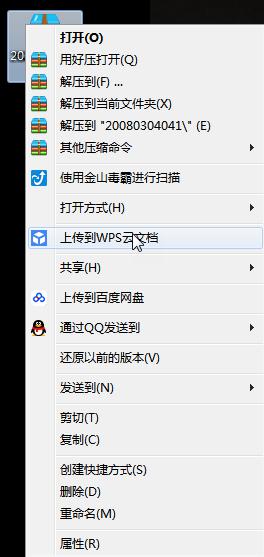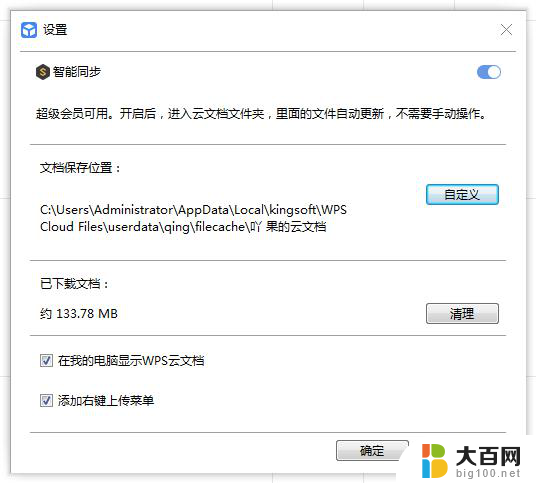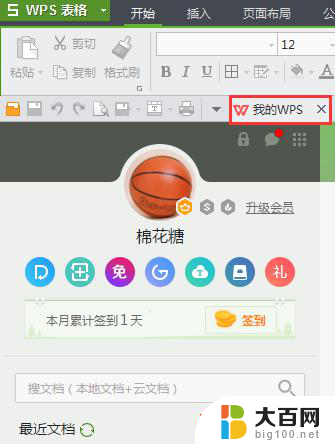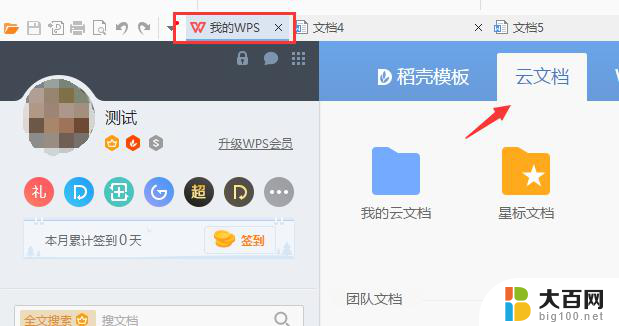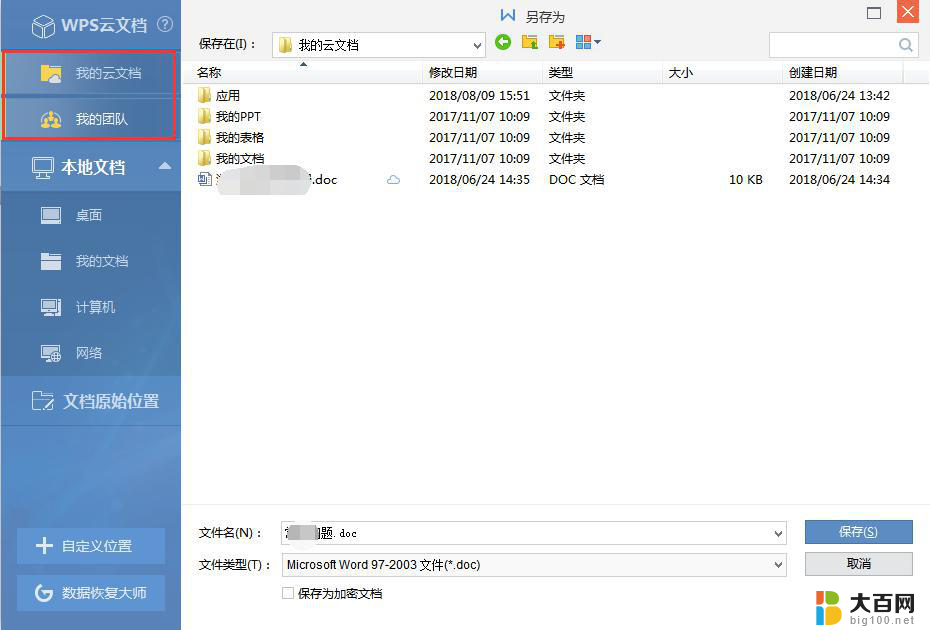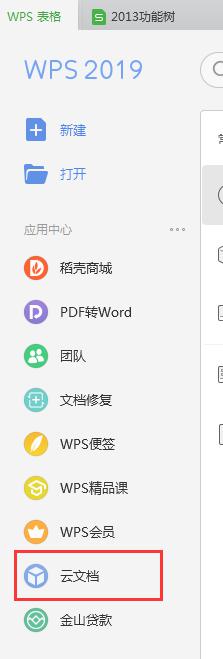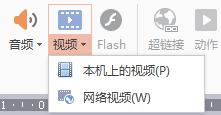wps怎么扎so上传文档 wps怎么扎so上传文档教程
更新时间:2024-02-06 17:59:59作者:yang
在现代社会中电子文档的使用已经成为我们工作和生活中不可或缺的一部分,而wps作为一款功能强大且广泛使用的办公软件,为我们提供了许多便利。其中wps怎么扎so上传文档成为了很多人关注的问题。扎so上传文档是指将多个文档合并成一个文件,方便我们进行整理和管理。下面就来详细介绍一下wps怎么扎so上传文档的教程。

云文档可以自动上传也可以手动上传。
自动上传设置方式如下:
1.登录后,在“我的wps”下开启“自动漫游”,打开及保存的文件就会自动上传。
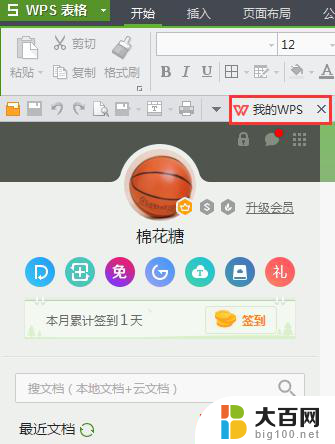
手动上传方式如下:
2.将文件另存为,点击“wps云文档”,选择想要保存到的文件夹,点击“保存”即可。
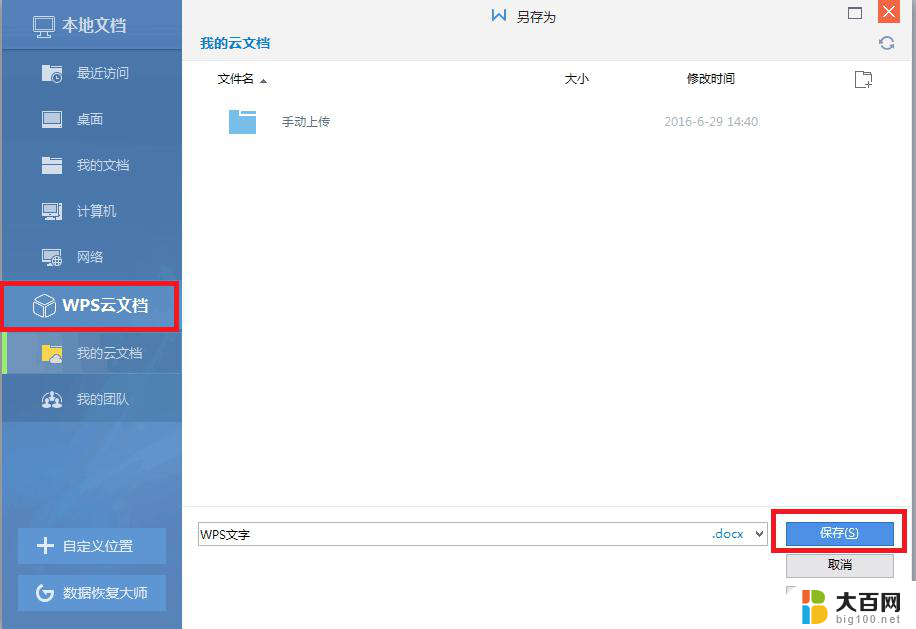
以上就是wps怎么在SO上上传文档的所有内容,如果有不清楚的用户,可以参考小编的步骤进行操作,希望对大家有所帮助。